

win10怎么不更新永久阻止,不少用户不知道win10怎么永久阻止更新系统升级,永久阻止windows更新这个在设置?如果你有这样的困惑,不妨和小编一起来看看下面的介绍,找一找解决方法吧!
WIN10相关推荐:


步骤一:
1、首先使用“Win + R”组合快捷键,打开运行对话框,然后输入命令“services.msc”,点击下方“确定”打开服务,如下图所示。
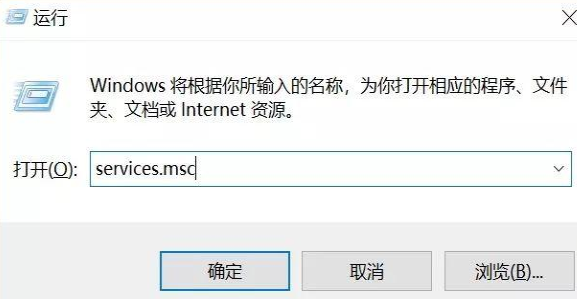
2、在Win10服务设置中找到 「 Windows Update 」选项,并双击打开,如图所示。
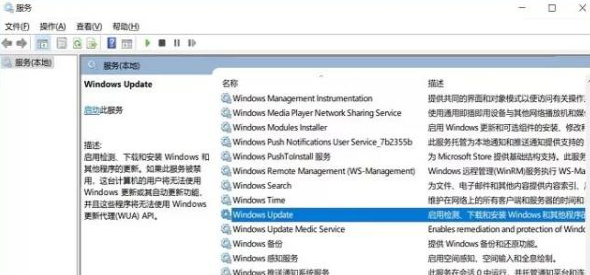
3、然后在Windows Update属性设置中,将启动类型改为「 禁用 」,再点击下方「 停止 」,最后再点击底部「 应用 」保存设置,如下图所示。
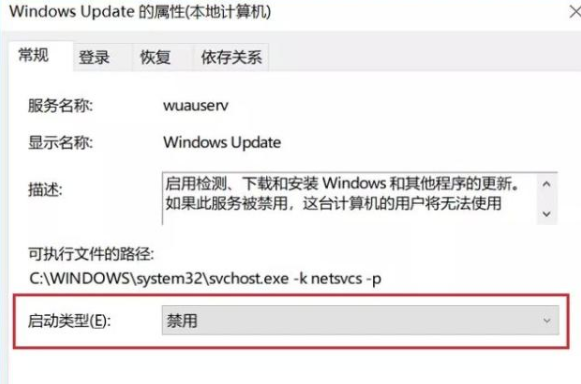
4、接下来再切换到「恢复 」选项,将默认「重新启动服务 」改为「无操作 」,完成后点击下方「应用 」。
步骤二:
1、为了防止Win10自动更新还会死灰复燃,我们还需要在注册表设置中巩固一下。首先使用“Win + R”组合快捷键,打开运行对话框,然后输入命名“regedit”、然后点击下方「 确定 」打开注册表,如图所示。
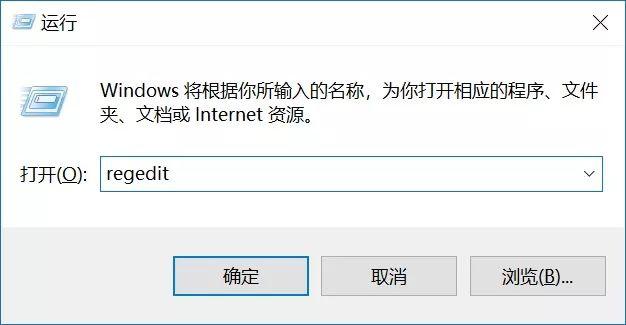
2、在注册表设置中,找到并定位到 [HKEY_LOCAL_MACHINESYSTEMCurrentControlSetServicesUsoSvc]。然后在右侧找到“Start”键,右键点击修改,把start值改成16进制,值改为“4”,然后点击「 确定 」保存数据,如图所示。
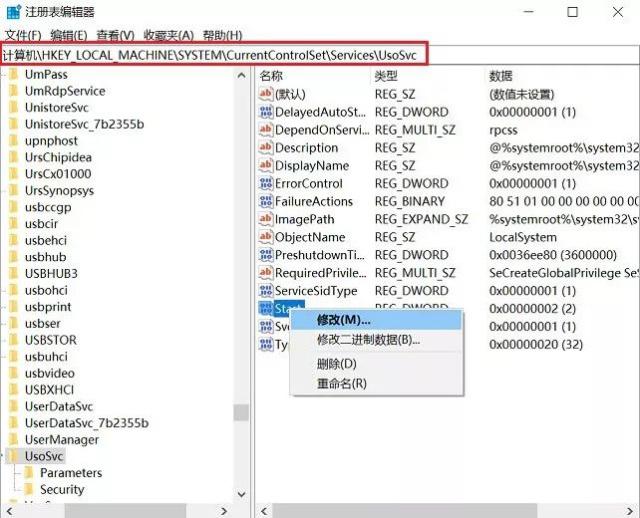
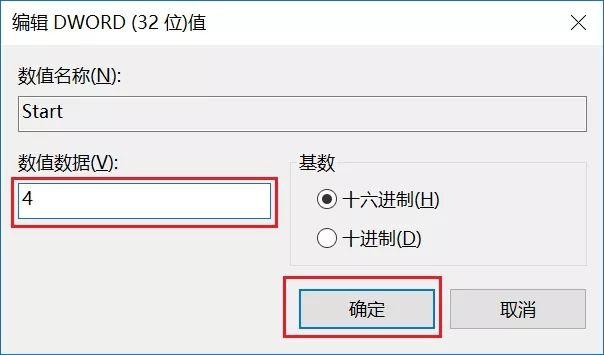
3、继续在右侧找到“FailureActions”键,右键点击修改该键二进制数据,将“0010”、“0018”行左起第5个数值由原来“01”改为“00”,完成后,点击下方“确定”即可,如图所示。
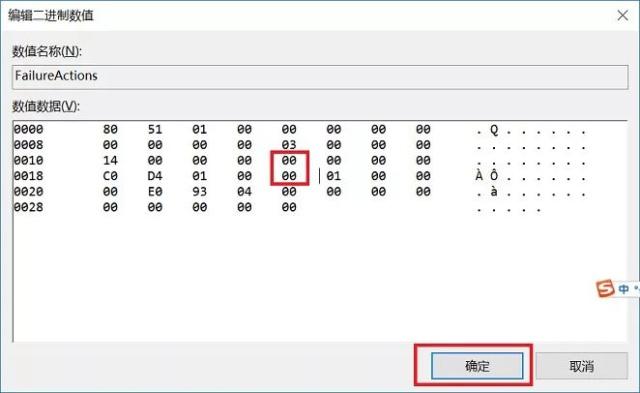
步骤三:
1、再次使用“WIN+R”组合快捷键打开运行操作框,输入命令“services.msc”,点击下方确定打开服务,然后在服务中找到“Windows Update Medic Service”选项,双击打开,将启动类型改为「禁用 」,如图所示。
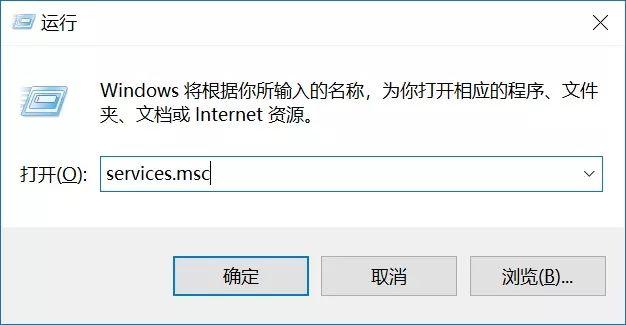
2、之后在Win10服务设置中,再找到“Update Orchestrator Service”服务选项,双击打开,将启动类型改为「禁用 」,并「停止 」,完成后,点击下方“确定”保存就可以了,如图所示。
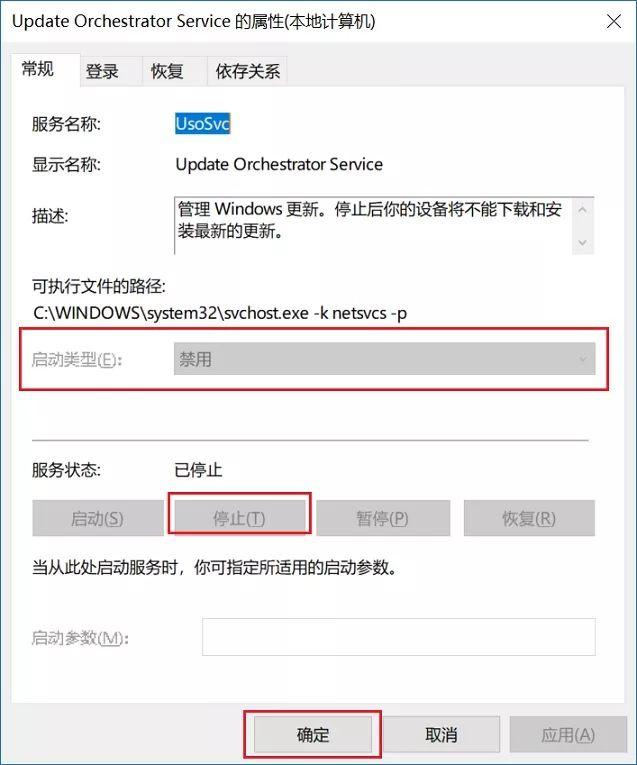
步骤四:
1、为了防止Win10自动更新死灰复燃,我们还可以在组策略中关闭Win10更新,具体操作是:使用“Win + R”组合快捷键打开运行命令操作框,然后输入“gpedit.msc”命令,并点击下方确定,打开组策略编辑器,如图所示。
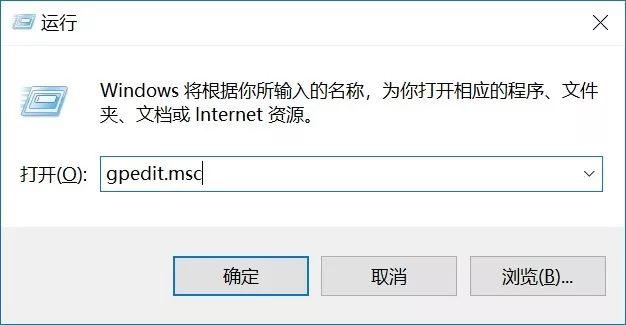
2、然后在组策略编辑器中,依次展开 计算机配置、管理模板、Windows组件、Windows更新 ,然后在右侧“配置自动更新”设置中,将其设置为“已禁用”并点击下方“应用”保存即可,如图所示。
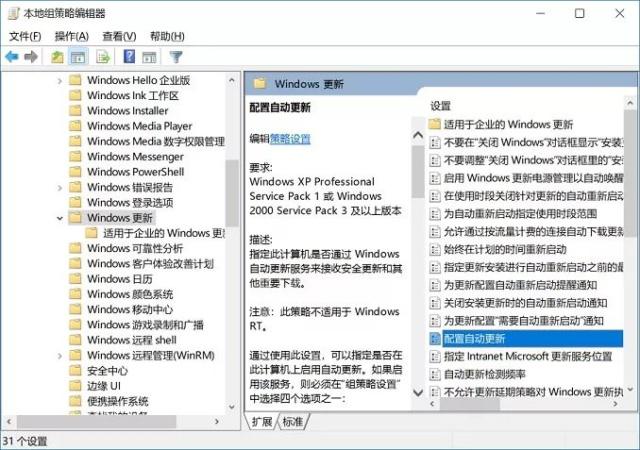
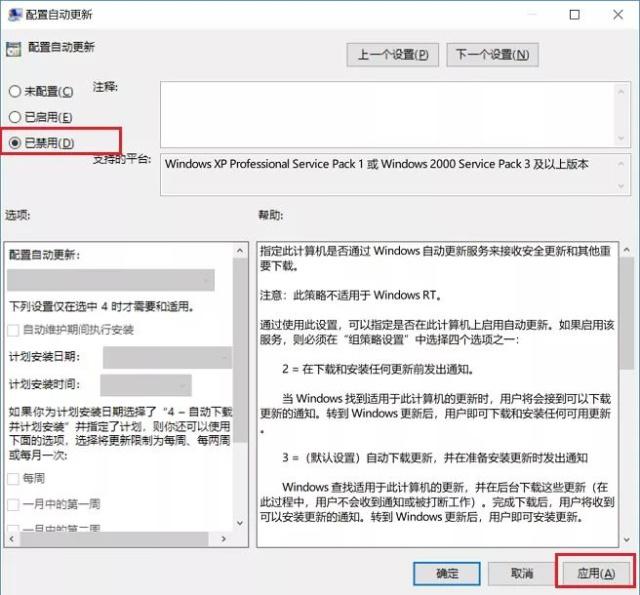
3、之后还需要再找到“删除使用所有Windows更新功能访问权限”,选择已启用,完成设置后,点击“确定”保存,如图所示。
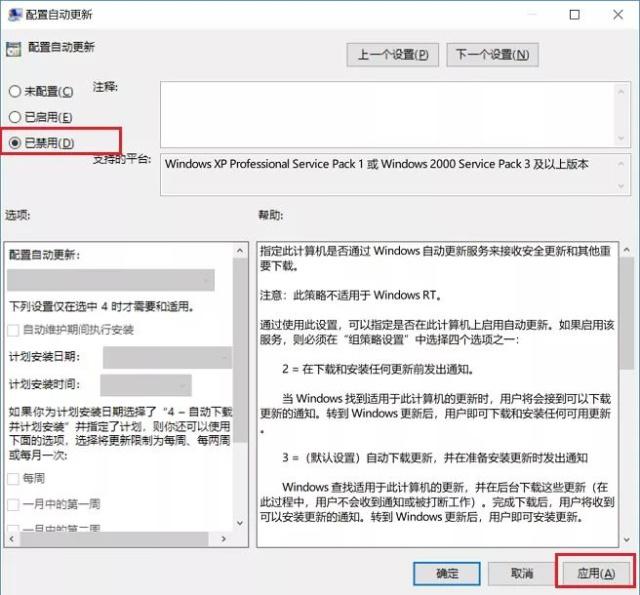
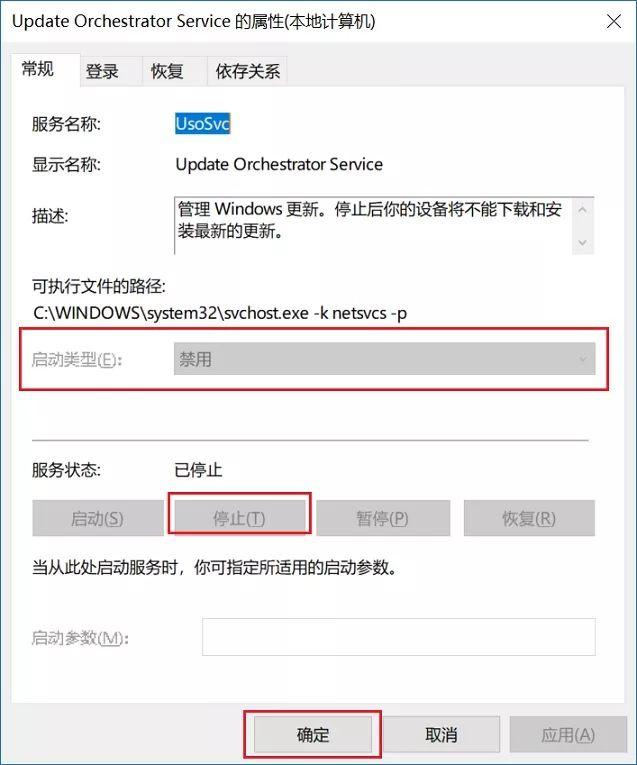
步骤五:
1、同样是 使用“Win + R”组合快捷键打开“运行操作框”,然后输入命令“taskschd.msc”,并点击下方“确定”打开任务计划程序,如图所示。
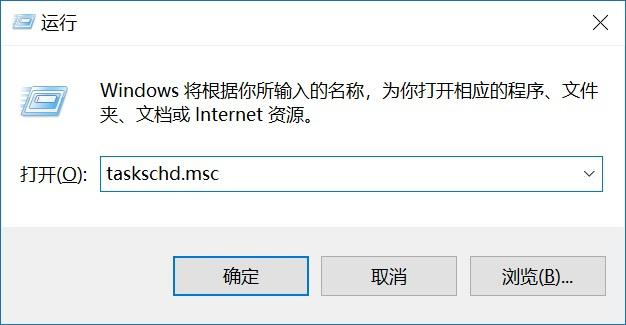
2、之后在任务计划程序设置界面,依次展开 任务计划程序库、Microsoft、Windows、WindowsUpdate,把里面项目都设置为 [ 禁用 ] 就可以了。
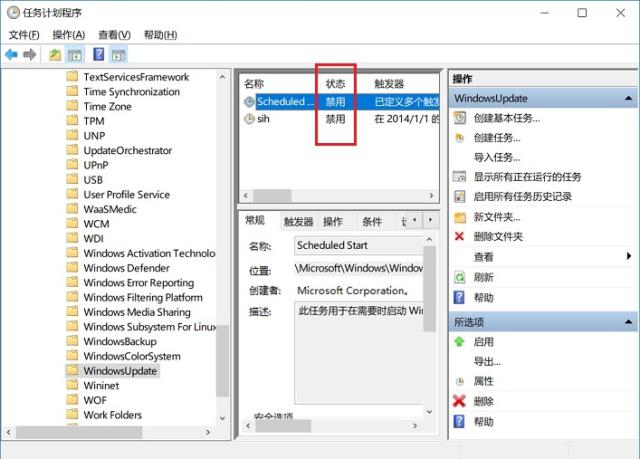
以上,文中的操作步骤大家都学会了吗?按照上述步骤,你也能轻松操作成功,更多操作教程,大家要继续关注我们哦,帮助你轻松获得操作技巧!
注:文中插图与内容无关,图片来自网络,如有侵权联系删除。